Actualización 2024 abril: Deje de recibir mensajes de error y ralentice su sistema con nuestra herramienta de optimización. Consíguelo ahora en este enlace
- Descarga e instala la herramienta de reparación aquí.
- Deja que escanee tu computadora.
- La herramienta entonces repara tu computadora.
El código de error 0xc0000017 aparece después de una reinstalación o actualización fallida que termina con un BSOD (pantalla azul de la muerte). Se acompaña del mensaje de error "No hay suficiente memoria para crear un dispositivo de disco RAM". Este código de error se envía a STATUS_NO_MEMORY e indica que no hay suficientes cuotas de memoria virtual o archivos de intercambio para las ubicaciones especificadas.
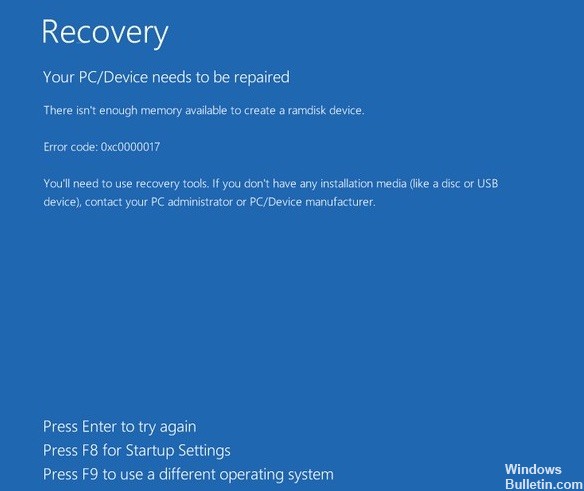
El código de error 0xc0000017 generalmente se asocia con secciones de mala memoria integrado en los datos de configuración de arranque de Windows que bloquean el uso de RAM como caché de datos.
Deteniendo la suite antivirus
Si experimenta este problema al intentar actualizar su versión de Windows a Windows 10, debe comenzar esta tarea de solución de problemas eliminando la posibilidad de interferencia de terceros. Resulta que un conjunto de antivirus sobreprotector puede detener el proceso de actualización debido a una falsa alarma.
Comodo, Avast, McAffee se informan con mayor frecuencia por la causa de este comportamiento, pero puede haber otros. Si se aplica este escenario y realmente está utilizando un conjunto de aplicaciones de terceros que podría causar este mal funcionamiento, debe probar si el proceso es exitoso si lo hace mientras el conjunto de antivirus está desactivado o desinstalado.
Actualización de abril de 2024:
Ahora puede evitar problemas en la PC utilizando esta herramienta, como protegerse contra la pérdida de archivos y el malware. Además, es una excelente manera de optimizar su computadora para obtener el máximo rendimiento. El programa corrige los errores comunes que pueden ocurrir en los sistemas Windows con facilidad, sin necesidad de horas de resolución de problemas cuando tiene la solución perfecta a su alcance:
- Paso 1: Descargar PC Repair & Optimizer Tool (Windows 10, 8, 7, XP, Vista - Microsoft Gold Certified).
- Paso 2: Haga clic en “Iniciar escaneado”Para encontrar problemas de registro de Windows que podrían estar causando problemas en la PC.
- Paso 3: Haga clic en “Repara todo”Para solucionar todos los problemas.
Puede comenzar lentamente deshabilitando la protección en tiempo real e intentando nuevamente el proceso de actualización. Si el BSOD 0xc0000017 ya no aparece, puede notar que su AV ha causado el problema. Para la mayoría de las suites de seguridad, puede hacerlo directamente desde el menú de la barra de tareas.
Uso de Bcdedit

Nota: Debe ser un administrador para realizar este procedimiento.
- Vaya al cuadro de búsqueda en la parte inferior izquierda y escriba Símbolo del sistema.
- Seleccione Símbolo del sistema.
- Escriba bcdedit / enum all y presione Entrar.
- Aparecerá una lista de todas las ubicaciones marcadas como "malas". Esta lista se puede borrar o borrar.
- Debe escribir bcdedit / deletevalue {badmemory} Badmemorylist y presionar Entrar. Por favor ingrese la orden correspondiente.
- Luego puede abandonar su PC, reiniciarlo y actualizarlo.
Ejecutar DISM (Herramienta de administración y mantenimiento de imágenes de implementación) desde el símbolo del sistema

Paso 1: presione Windows + X y seleccione Símbolo del sistema (Administrador).
Paso 2: después de abrir el símbolo del sistema, escriba el siguiente comando y presione Entrar para ejecutar el comando DISM.
DISM / Online / Cleanup-Image / RestoreHealth
Este comando ejecuta la herramienta de mantenimiento y administración de imágenes de implementación, reinicia su computadora o computadora portátil cuando finaliza la herramienta DISM.
Sugerencia del experto: Esta herramienta de reparación escanea los repositorios y reemplaza los archivos dañados o faltantes si ninguno de estos métodos ha funcionado. Funciona bien en la mayoría de los casos donde el problema se debe a la corrupción del sistema. Esta herramienta también optimizará su sistema para maximizar el rendimiento. Puede ser descargado por Al hacer clic aquí

CCNA, desarrollador web, solucionador de problemas de PC
Soy un entusiasta de la computación y un profesional de TI practicante. Tengo años de experiencia detrás de mí en programación de computadoras, solución de problemas de hardware y reparación. Me especializo en desarrollo web y diseño de bases de datos. También tengo una certificación CCNA para diseño de red y solución de problemas.

